编辑:xiaoxiao
2015-08-14 11:17:43
来源于:系统城
1. 扫描二维码随时看资讯
2. 请使用手机浏览器访问:
http://wap.xtcheng.cc/xtjc/3987.html
手机查看
鼠标右键是日常的操作中需要经常使用到的,非常方便,但是永久了,就会发现,鼠标右键反应变慢,不是那么灵敏了,鼠标也没有损坏,应该怎么办?接下来我们就看一下Win10鼠标右键反应时间长的解决方法。
1.首先,返回到win10系统的传统桌面位置,单击打开开始菜单,在打开的开始菜单中点击选择运行选项。
2.之后打开win10系统的运行窗口了,在打开的运行窗口中,输入regedit并单击回车,可以打开win10系统的注册表编辑器窗口。
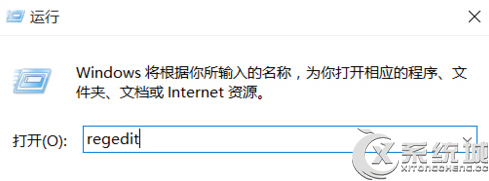
3.在打开的注册表编辑器窗口中,依次HKEY_CLASSES_ROOT-HKEY_CLASSES_ROOT\Directory,然后找到其下属的HKEY_CLASSES_ROOT\Directory\Background\shellex\ContextMenuHandlers并双击打开。
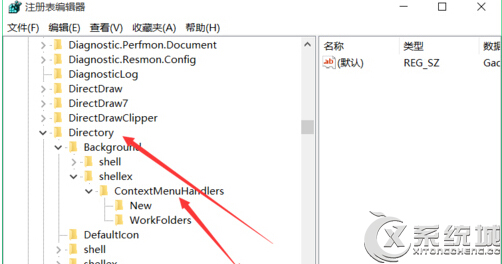
4.之后,将ContextMenuHandlers中的,除了new以外的文件夹全部删除掉,退出注册表编辑器窗口即可。
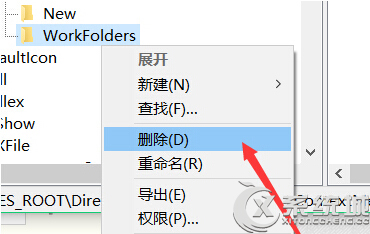
以上就是Win10鼠标右键反应时间长的解决方法,鼠标右键是不可获取的一个功能,用来打开属性窗口等操作,所以,我们要爱惜自己的鼠标。

微软推出的Windows系统基本是要收费的,用户需要通过激活才能正常使用。Win8系统下,有用户查看了计算机属性,提示你的windows许可证即将过期,你需要从电脑设置中激活windows。

我们可以手动操作让软件可以开机自启动,只要找到启动项文件夹将快捷方式复制进去便可以了。阅读下文了解Win10系统设置某软件为开机启动的方法。

酷狗音乐音乐拥有海量的音乐资源,受到了很多网友的喜欢。当然,一些朋友在使用酷狗音乐的时候,也是会碰到各种各样的问题。当碰到解决不了问题的时候,我们可以联系酷狗音乐

Win10怎么合并磁盘分区?在首次安装系统时我们需要对硬盘进行分区,但是在系统正常使用时也是可以对硬盘进行合并等操作的,下面就教大家Win10怎么合并磁盘分区。